MOS Word là chứng chỉ chứng nhận bạn là chuyên gia về kỹ năng sử dụng Microsoft Word. Đây là một trong những chứng chỉ về khả năng sử dụng thành thạo bộ công cụ Microsoft Office 2019, 2016, 2013 và 365. Vậy có gì trong 1 đề thi MOS Word, bạn sẽ cần chuẩn bị những kỹ năng nào trước kỳ thi. Hãy cùng Quantrimang tìm hiểu chi tiết thông qua bài viết này.
Mục lục bài viết
- Cấu trúc bài thi MOS Word
- Những kỹ năng cần có khi thi MOS Word
- Manage documents - Quản lý các tài liệu
- Insert and format text, paragraphs, and sections - Chèn và định dạng văn bản, đoạn văn, và phân vùng tài liệu
- Manage tables and lists - Quản lý bảng và danh sách
- Create and manage references - Tạo mới và quản lý tài liệu tham khảo
- Insert and format graphic elements - Chèn và định dạng yếu tố đồ họa
- Manage document collaboration - Quản lý sự cộng tác tài liệu
Cấu trúc bài thi MOS Word
Trong bài thi MOS Word 2019, 2016, 2013 và 365 sẽ có 6 nội dung chính. Trong đó nội dung từng phần cũng như % điểm số các phần như sau:
- Manage documents - Quản lý các tài liệu: 20-25%
- Insert and format text, paragraphs, and sections - Chèn và định dạng văn bản, đoạn văn và phân vùng tài liệu: 20-25%
- Manage tables and lists - Quản lý bảng và danh sách: 15-20%
- Create and manage references - Tạo mới và quản lý tài liệu tham khảo: 5-10%
- Insert and format graphic elements - Chèn và định dạng phần tử đồ họa: 15-20%
- Manage document collaboration - Quản lý sự cộng tác tài liệu: 5-10%
Những kỹ năng cần có khi thi MOS Word
Như đã nói ở trên, bạn sẽ cần 6 kỹ năng chính để có thể hoàn thành bài thi MOS Word. Trong mỗi kỹ năng nói trên sẽ có những kỹ năng nhỏ mà bạn cần nắm được để hoàn tất bài thi. Cụ thể như sau:
Manage documents - Quản lý các tài liệu
Navigate within documents - Điều hướng trong tài liệu
- Tìm kiếm văn bản trong tài liệu.
- Chèn các liên kết đến các vị trí trong tài liệu.
- Di chuyển đến các vị trí và các đối tượng trong văn bản.
- Hiển thị và ẩn các định dạng, ẩn các văn bản.
Format documents - Định dạng Tài liệu
- Thiết lập trang tài liệu.
- Áp dụng các kiểu mẫu đã thiết lập sẵn.
- Chèn và sửa đổi các tiêu đề trang và cuối trang.
- Cấu hình nền cho trang văn bản.
Save and share documents - Lưu và chia sẻ các tài liệu
- Lưu tài liệu với các định dạng khác.
- Sửa đổi các thuộc tính cơ bản của tài liệu.
- Sửa đổi cài đặt in ấn.
- Chia sẻ tài liệu điện tử.
Inspect documents for issues - Kiểm tra các vấn đề về tài liệu
- Xác định vị trí và loại bỏ các thuộc tính ẩn và thông tin người dùng.
- Xác định vị trí và sửa các vấn đề khả năng tiếp cận.
- Xác định vị trí và sửa các vấn đề tương thích.
Insert and format text, paragraphs, and sections - Chèn và định dạng văn bản, đoạn văn, và phân vùng tài liệu
Insert text and paragraphs - Chèn văn bản và đoạn văn
- Tìm và thay thế văn bản.
- Chèn các kí hiệu và kí tự đặc biệt.
Format text and paragraphs - Định dạng văn bản và đoạn văn
- Áp dụng hiệu ứng văn bản.
- Áp dụng định dạng bằng công cụ sao chép văn bản.
- Thiết lập khoảng cách giữa dòng và đoạn văn và thụt lề.
- Áp dụng các trường dữ liệu kiểu được thiết lập sẵn cho văn bản.
- Xóa định dạng văn bản.
Create and configure document sections - Tạo mới và cấu hình phân vùng tài liệu
- Định dạng văn bản dưới dạng nhiều cột.
- Tiến hành chèn trang, phân vùng tài liệu và ngắt cột.
- Thay đổi các tùy chọn thiết lập cho phân vùng văn bản.
Manage tables and lists - Quản lý bảng và danh sách
Create tables - Tạo bảng
- Chuyển đổi từ văn bản qua bảng.
- Chuyển đổi từ bảng sang văn bản.
- Tạo mới bảng xác định bởi hàng và cột.
Modify tables - Sửa đổi bảng
- Sắp xếp dữ liệu bảng, cấu hình căn lề và khoảng cách của ô.
- Gộp và chia ô, thay đổi kích thước bảng, hàng và cột.
- Tiến hành chia bảng, cấu hình lặp lại dòng tiêu đề.
Create and modify lists - Tạo mới và sửa đổi danh sách
- Định dạng các đoạn văn như là danh sách tự động và đánh dấu đầu dòng.
- Thay đổi ký tự đầu dòng và định dạng số.
- Xác định tùy chỉnh các ký tự dấu đầu dòng và định dạng số.
- Tăng và giảm cấp độ của danh sách.
- Bắt đầu lại và tiếp tục danh sách số đếm.
- Thiết lập giá trị số bắt đầu.
Create and manage references - Tạo mới và quản lý tài liệu tham khảo
Create and manage reference elements - Tạo mới và Quản lý yếu tố tham chiếu
- Chèn chú thích cuối trang và chú thích cuối tài liệu.
- Sửa đổi thuộc tính chú thích cuối trang và cuối tài liệu.
- Tạo mới và quản lý các nguồn trích dẫn thư mục.
- Chèn trích dẫn cho thư mục.
Create and manage reference tables - Tạo mới và Quản lý bảng tham chiếu
- Chèn mục lục.
- Tùy chỉnh mục lục.
- Chèn mục lục trích dẫn.
Insert and format graphic elements - Chèn và định dạng yếu tố đồ họa
Insert illustrations and text boxes - Chèn hình minh họa và hộp văn bản
- Chèn hình khối, hình ảnh, mô hình 3D.
- Chèn đồ họa smartart, ảnh chụp màn hình.
- Cắt ảnh màn hình.
- Chèn hộp văn bản.
Format illustrations and text boxes - Định dạng hình ảnh minh họa và Hộp văn bản
- Áp dụng hiệu ứng nghệ thuật, hiệu ứng hình ảnh và kiểu hình ảnh.
- Loại bỏ nền hình ảnh.
- Định dạng yếu tố đồ họa, định dạng đồ họa smartart, mô hình 3D.
Add text to graphic elements - Thêm văn bản cho yếu tố Đồ họa
- Thêm và sửa đổi văn bản trong hộp văn bản.
- Thêm và chỉnh sửa văn bản trong hình khối.
- Thêm và chỉnh sửa nội dung đồ họa smartart.
Modify graphic elements - Chỉnh sửa yếu tố đồ họa
- Vị trí đối tượng, văn bản bao quanh đối tượng.
- Thêm các văn bản thay thế cho các đối tượng.
Manage document collaboration - Quản lý sự cộng tác tài liệu
Add manage comments - Thêm Quản lý bình luận
- Thêm bình luận.
- Kiểm tra lại và trả lời bình luận.
- Làm mờ bình luận.
- Xóa bình luận.
Manage change tracking - Quản lý thay đổi lưu vết
- Sự thay đổi tài liệu, kiểm tra lại sự thay đổi, đồng ý và loại bỏ sự thay đổi
- Khóa và mở khóa thay đổi.
Mong rằng thông qua nội dung bài viết này, bạn đọc đã có thể nắm rõ hơn về MOS Word cũng như cách để đạt được điểm số cao nhất trong kỳ thi.
 Công nghệ
Công nghệ  AI
AI  Windows
Windows  iPhone
iPhone  Android
Android  Học IT
Học IT  Download
Download  Tiện ích
Tiện ích  Khoa học
Khoa học  Game
Game  Làng CN
Làng CN  Ứng dụng
Ứng dụng 

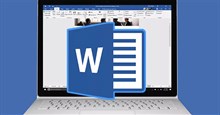

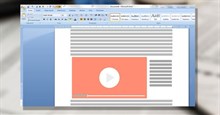














 Linux
Linux  Đồng hồ thông minh
Đồng hồ thông minh  macOS
macOS  Chụp ảnh - Quay phim
Chụp ảnh - Quay phim  Thủ thuật SEO
Thủ thuật SEO  Phần cứng
Phần cứng  Kiến thức cơ bản
Kiến thức cơ bản  Lập trình
Lập trình  Dịch vụ công trực tuyến
Dịch vụ công trực tuyến  Dịch vụ nhà mạng
Dịch vụ nhà mạng  Quiz công nghệ
Quiz công nghệ  Microsoft Word 2016
Microsoft Word 2016  Microsoft Word 2013
Microsoft Word 2013  Microsoft Word 2007
Microsoft Word 2007  Microsoft Excel 2019
Microsoft Excel 2019  Microsoft Excel 2016
Microsoft Excel 2016  Microsoft PowerPoint 2019
Microsoft PowerPoint 2019  Google Sheets
Google Sheets  Học Photoshop
Học Photoshop  Lập trình Scratch
Lập trình Scratch  Bootstrap
Bootstrap  Năng suất
Năng suất  Game - Trò chơi
Game - Trò chơi  Hệ thống
Hệ thống  Thiết kế & Đồ họa
Thiết kế & Đồ họa  Internet
Internet  Bảo mật, Antivirus
Bảo mật, Antivirus  Doanh nghiệp
Doanh nghiệp  Ảnh & Video
Ảnh & Video  Giải trí & Âm nhạc
Giải trí & Âm nhạc  Mạng xã hội
Mạng xã hội  Lập trình
Lập trình  Giáo dục - Học tập
Giáo dục - Học tập  Lối sống
Lối sống  Tài chính & Mua sắm
Tài chính & Mua sắm  AI Trí tuệ nhân tạo
AI Trí tuệ nhân tạo  ChatGPT
ChatGPT  Gemini
Gemini  Điện máy
Điện máy  Tivi
Tivi  Tủ lạnh
Tủ lạnh  Điều hòa
Điều hòa  Máy giặt
Máy giặt  Cuộc sống
Cuộc sống  TOP
TOP  Kỹ năng
Kỹ năng  Món ngon mỗi ngày
Món ngon mỗi ngày  Nuôi dạy con
Nuôi dạy con  Mẹo vặt
Mẹo vặt  Phim ảnh, Truyện
Phim ảnh, Truyện  Làm đẹp
Làm đẹp  DIY - Handmade
DIY - Handmade  Du lịch
Du lịch  Quà tặng
Quà tặng  Giải trí
Giải trí  Là gì?
Là gì?  Nhà đẹp
Nhà đẹp  Giáng sinh - Noel
Giáng sinh - Noel  Hướng dẫn
Hướng dẫn  Ô tô, Xe máy
Ô tô, Xe máy  Tấn công mạng
Tấn công mạng  Chuyện công nghệ
Chuyện công nghệ  Công nghệ mới
Công nghệ mới  Trí tuệ Thiên tài
Trí tuệ Thiên tài